در این مقاله به کاربران سرفیس توضیح خواهیم داد که نحوه فعال سازی تاچ اسکرین سرفیس چیست؟
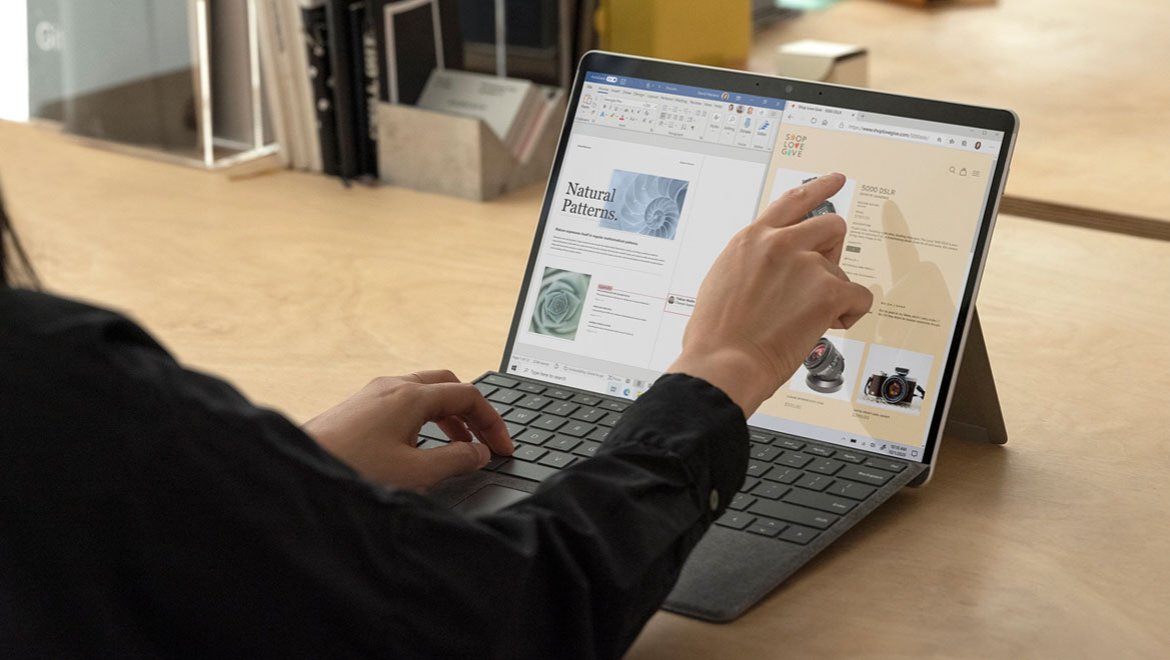
یکی از جذابترین ویژگیهای تمامی دستگاههای سرفیس مایکروسافت، لمسی بودن صفحه نمایش آنهاست. بله درست است: صفحه نمایش تمامی دستگاههای سرفیس مایکروسافت، لمسی است، حتی سرفیس لپ تاپ. اولین گام برای استفاده از این قابلیت، فعال سازی تاچ اسکرین میباشد. البته در حین فعال سازی یا در زمان کار با اسکرین تاچ سرفیس، ممکن است مشکلاتی ایجاد شود. در این مقاله مراحل فعال سازی تاچ اسکرین سرفیس را با هم مرور کرده و اشکالات احتمالی بوجود آمده در تاچ اسکرین را بررسی خواهیم کرد.
نحوه فعال سازی تاچ اسکرین در سرفیس مایکروسافت
اشکالاتی که در تاچ اسکرین سرفیس مایکروسافت ایجاد میشود
راه حل مشکلات تاچ اسکرین در سرفیس مایکروسافت
برای انجام این کار باید مراحل مختلفی را پشت سر بگذارید که این مراحل عبارتاند از:
1. وارد قسمت Task bar شوید و در قسمت جستوجو عبارت Device Manager را سرچ کنید.
2. گزینه Device Manager را از میان گزینههای قابل مشاهده انتخاب کنید.
3. وارد قسمت Human Interface Devices شوید.
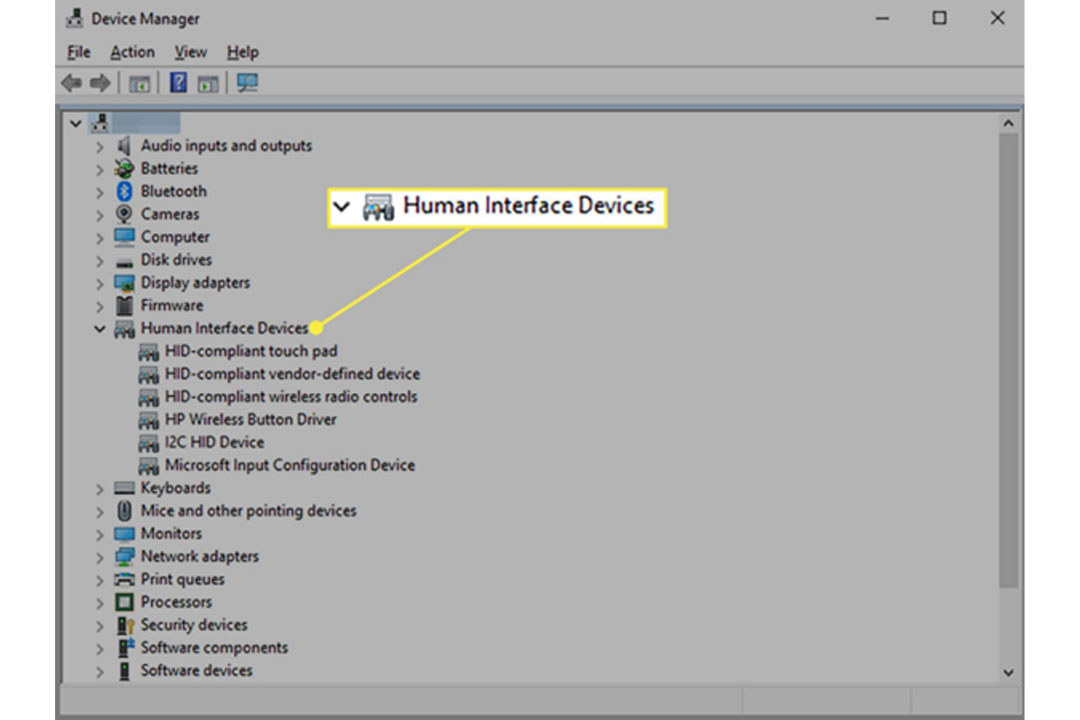
4. بر روی گزینه HID-Compliant touch pad کلیک راست کنید.
در میان گزینههای پیشروی خود، گزینه Enable Device را انتخاب کنید. در نهایت میتوانید مشاهده کنید که قابلیت تاچ دستگاه شما فعال شده است.
کاربران سرفیسهای مایکروسافت هنگام استفاده از دستگاه خود ممکن است با اختلالات زیادی در قابلیت تاچ آن مواجه شوند که برخی از این اختلالات عبارتاند از:
ممکن است که قابلیت تاچ در بخشی از صفحهنمایش شما یا در همه قسمتهای آن دچار مشکل شده باشد. در این شرایط زمانی که قسمتهای مختلف صفحه را لمس میکنید هیچ اتفاقی نمیافتد یا اینکه قلم سرفیس شما کار نمیکند. در این صورت توصیه میشود که از گزینه Standard touchscreen troubleshooting استفاده کنید.
در برخی موارد ممکن است زمانی که به طور همزمان چند قسمت مختلف از صفحهنمایش را لمس میکنید نتیجه موردنظر خود را دریافت نکنید. برای مثال ممکن است که عملکردی مثل زوم کردن که با چند انگشت انجام میشود کار نکند یا اینکه قلم سرفیس شما بهطور کلی پاسخگو نباشد. علاوه بر آن ممکن است زمانی که یک قسمت از صفحه نمایش را لمس میکنید قابلیت تاچ در قسمت دیگری از صفحه فعال شود. در این شرایط هم توصیه میشود که برای رفع مشکل از گزینه Standard touchscreen troubleshooting استفاده کنید.
یکی دیگر از مشکلاتی که ممکن است با آن مواجه شوید کُند شدن پاسخگویی قابلیت تاچ دستگاه شما است. برای مثال ممکن است بعد از انتخاب آیکون یک برنامه نتوانید وارد شوید یا اینکه ورود به برنامه زمان بر باشد. در این شرایط توصیه میشود که برای رفع مشکل از گزینه Improve Surface performance استفاده کنید.
یکی دیگر از مشکلاتی که برای تاچ سرفیسها ایجاد میشود ایجاد لمس کاذب است. در این شرایط زمانی که صفحه سرفیس خود را لمس میکنید، قسمتهایی که با آنها هیچ کاری نداشتهاید فعال میشوند یا اینکه نقاط سفید مختلفی بر روی صفحهنمایش ظاهر میشوند. این موضوع میتواند باعث شود نتوانید از دستگاه خود برای تایپکردن، کلیککردن بر روی گزینههای مختلف و هر کار دیگری استفاده کنید.
برای حل این مشکل (لمس کاذب) از روشهای مختلفی میتوانید استفاده کنید که برخی از آنها عبارتاند از:
بهروزرسانی کلی سرفیس
تستکردن مجدد قابلیت تاچ از طریق UEFI
نصب دوباره درایور صفحهنمایش لمسی
بازگرداندن درجهبندی لمسی به تنظیمات پیشفرض
بازگرداندن سرفیس به تنظیمات کارخانه
در مطالب بالا به بخشهای مختلفی برای فعال سازی و رفع مشکلات احتمالی تاچ اسکرین بود، عنوان کردیم اما به طور کلی توصیه میشود که در صورت بروز هرگونه مشکل در قابلیت تاچ دستگاه خود قبل از هر اقدامی با کارشناسیهای معتبر فعال در حوزه تعمیر سرفیسها تماس گرفته و از راهنماییهای آنها برای تعمیر دستگاه خود استفاده کنید. در صورتی که خودتان نتوانید مشکل تاچ سرفیس خود را حل کنید، لازم است از تعمیرکار متخصص کمک بگیرید.
مقالات بیشتر در پارسان می: